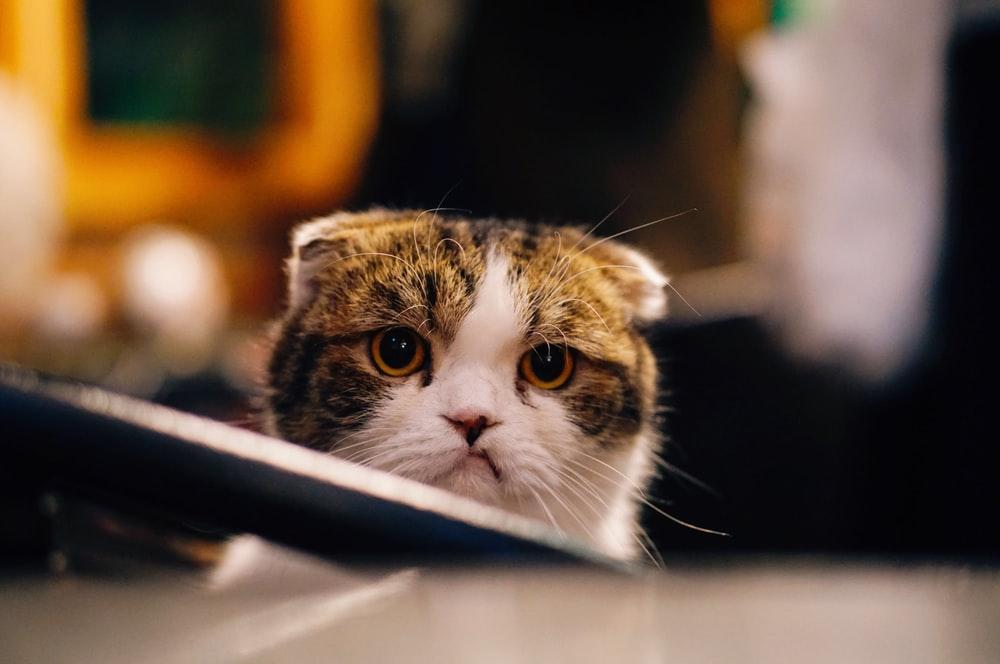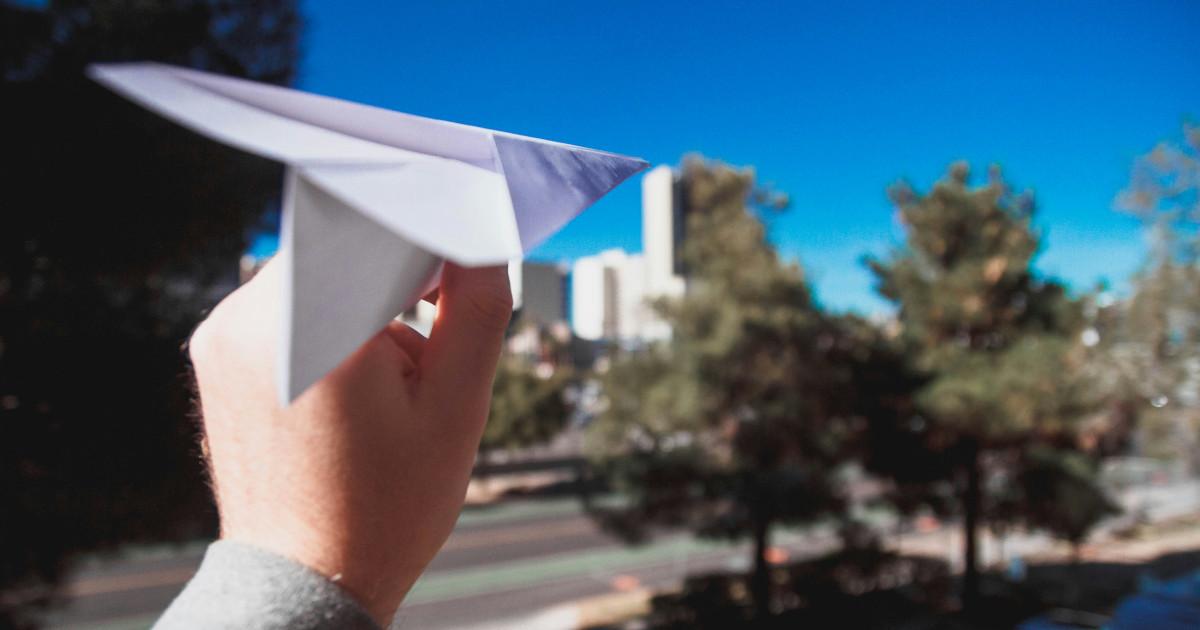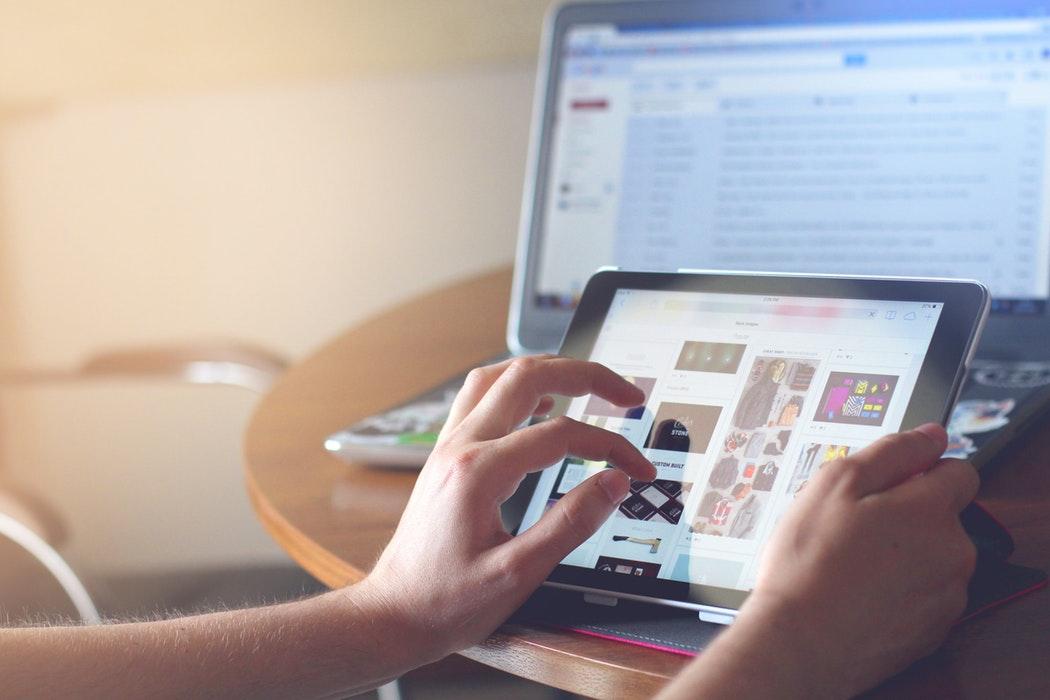(Update:) Kein Anschluss unter dieser Webseite in Windows oder iOS? Landest du beim Surfen mit Chrome, Firefox oder jedem anderen Browser im Nirgendwo und siehst die Fehlermeldung „Diese Webseite kann nicht erreicht werden“, gibt es dafür mehrere Gründe – und genauso viele Lösungen.
This site can’t be reached – mögliche Ursachen in Google Chrome, Firefox und Co.
Anders als etwa beim 404-Fehler gibt es für das Seitenladeproblem keinen eindeutigen Grund. Oder besser gesagt: Es gibt gleich mehrere.
- Deine Internetverbindung ist kurzfristig abgebrochen.
- Deine Netzwerkeinstellungen sind falsch konfiguriert.
- Der Verbindungsaufbau zur Website dauert zu lang.
- Es gibt einen DNS-Lösungsfehler.
- Der DNS-Server (Domain Name System-Server) ist (vorübergehend) offline.
- Plugins, Add-ons oder Antivirenprogramme verhindern das Laden.
- Viren oder Malware verhindern den Zugriff.
- Die Webseite hat gravierende Sicherheitslücken.
- Cookies blockieren die Website.
- Die URL wurde falsch eingegeben.
Während beim 404-Fehler die aufgerufene Seite einfach nicht (mehr) existiert, besteht das Nicht-erreichbar-Problem irgendwo zwischen deiner Internetverbindung, dem Browser und dem angefragten Server. In den allermeisten Fällen sind allerdings weder deine Netzwerkverbindung noch dein Browser Verursacher. Es liegt häufig am Surfziel. Das lässt sich einfach überprüfen.
Browser lädt die Seite nicht – 3 Tipps zur Fehlerbehebung
Siehst du bei jeder URL dieselbe Fehlerseite, liegt die Ursache wahrscheinlich auf deiner Seite der Verbindung – also beim Browser, bei Proxy-Einstellungen oder Cookies.
Achtung: An der Internetverbindung liegt es eher nicht. In diesem Fall würdest du den Fehler ERR_INTERNET_DISCONNECTED sehen – „No Internet“ in Chrome für Android und Windows oder „You Are Not Connected to The Internet“ in Safari.
Überprüfe zur Sicherheit trotzdem, ob deine Hardware ordnungsgemäß funktioniert, die Verbindung zwischen Router und Endgerät steht, WLAN aktiviert ist usw.
Falls du einen nicht mehr unterstützten Browser wie Internet Explorer verwendest, solltest du ihn deinstallieren und mit Microsoft Edge, Mozilla Firefox, Opera oder einem modernen Webbrowser deiner Wahl einen Neustart hinlegen.
Ist das erledigt, arbeitest du verschiedene Lösungsansätze nacheinander ab.
1. Ist die Seite nicht erreichbar?
Hat der Server ein Problem, ist die aufgerufene Seite, URL oder Domain eventuell komplett down. Dann kannst du über Tools wie downfor.io oder in Google Chrome checken, ob der Seitenausfall nur dich, deine Umgebung oder alle betrifft.
Große Plattformen wie Spotify, YouTube oder Service-Provider bemerken den Ausfall meist schnell und informieren Nutzer über ihre Social-Media-Kanäle. In diesem Fall hilft nur abwarten, eine andere Webadresse eingeben und woanders surfen.
2. Stimmen deine Proxy-Einstellungen?
Gehe in den Erweiterten Einstellungen deines Betriebssystems auf die Netzwerk-Optionen und checke, ob unter Proxy-Einstellungen ein Häkchen bei der automatischen Erkennung gesetzt ist. Als Laie solltest du hier nichts weiter verändern oder umstellen.
Tipp: Ein VPN-Client oder Proxy-Server zum anonymen Surfen kann die Verbindung ebenfalls blockieren – bzw. der Seitenanbieter hindert deinen Rechner daran, auf den Inhalt zuzugreifen. Checke die Landeseinstellungen und pausiere zum Testen deinen VPN.
3. Stören die Cookies?
Cookies von Zweit- und Drittanbietern haben Vor- und Nachteile. Als Identifikationsdateien sorgen sie zum Beispiel dafür, dass du dich bei deinen Lieblingsplattformen nicht jedes Mal neu anmelden musst, wenn du sie besuchst. Allerdings können Cookies auch in deiner Verbindung herumpfuschen – vom Datenschutz rund um personenbezogene Daten und dem Tracking-Problem ganz abgesehen.
Für die Cookie-Diät kannst du entweder ein Cleaner-Programm nutzen oder du gehst im Browser auf die Datenschutz- und Sicherheitseinstellungen. In Chrome hast du die Möglichkeit, über den Punkt „Browserdaten löschen“ alle Cookies und Websitedaten zu entfernen. Wenn du schon dabei bist, kannst du gleichzeitig den Browserverlauf und den Cache leeren – das ist ab und zu eine gute Idee, um die Leistung zu optimieren.
Tipp: Lösche auch regelmäßig Cookies auf Smartphone, Tablet und Co. Hier verursachen sie dieselben Probleme.
Mein Browser lädt Seiten nicht, was tun? - Zusammenfassung
Können User eine Website nicht aufrufen, ist das ärgerlich. Ist deine Website nicht erreichbar, kann das Kunden, Umsatz und Image kosten. Checke daher als Betreiber einer WordPress-Website regelmäßig, ob dein Onlineauftritt reibungslos funktioniert!
Tipp: Bei einem WordPress-Hosting-Produkt von GoDaddy wird deine Webseite von einen WebApplication Firewall geschützt und außerdem regelmäßig automatisch auf Malware gescannt. Erfahre mehr über WordPress-Hosting.
Bildnachweis: Unsplash